打印機是我們在日常辦公中,經常會使用的機器。不過,近來有一位用戶在XP系統下打印測試頁時,卻遇到了亂碼等現象。那么,打印機無法打印測試頁是什么原因導致的呢?下面, 小編就來為大家一一分析下。
推薦:html' target='_blank'>xp系統下載純凈版

具體如下:
1、打印機電纜接口是否松動
這是最簡單的一種情況,只要檢查下打印機數據通信連接情況,檢查打印機連接電纜接口是否松動。如果有新的電纜的話就換新插上試試,或者將打印機連接到另一臺計算機上進行測試。完成這幾步后,如果打印機還不能連接上主機,則應考慮是其它方面的問題。

2、電腦是否中毒
如何確定是病毒導致的故障呢,只要找一張無病毒的系統盤,從A驅動上啟動電腦。檢查此時打印機和主機能否聯機。如果能正常聯機,那極有可能是某種能攻擊計算機硬件的病毒所致,可運行金山毒霸等殺毒軟件進行殺毒處理,即可排除故障。
3、打印機是否設置為默認打印機
如果打印機不是默認打印機,就會造成無法打印的現象。將打印機設置為默認打印機步驟如下: 1.單擊 Windows“開始”菜單,指向“設置”,單擊“打印機”,打開“打印機”窗口。2.右鍵單擊打印機圖標,系統彈出快速菜單,單擊其中的“設為默認值”。

4、打印機端口設置錯誤
打印機端口設置錯誤也是導致打印機不能打印的原因之一。
修復步驟如下:
(1)在“打印機”窗口,右鍵單擊打印機圖標,再單擊“屬性”;
(2)單擊“細致資料”選項卡,在“打印到以下端口”框中,確保已將打印機設置到適當的端口。最常用的端口設置為“LPT1”,也有打印機使用 USB 端口。
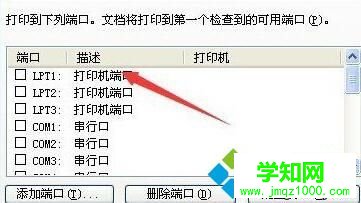
檢查打印IP地址是否寫得正確,如果不正確需要改成正確的。還有一種情況,就是IP地址與電腦地址相充突,將電腦地址改成別的IP地址后,打印機即可正常打印。

6、打印機打出來有亂碼
這種情況的出現,一般是驅動程序選擇不正確,更改成正確的打印驅動即可。

以上就是小編為大家帶來的XP系統下打印機無法打印測試頁的解決辦法。遇到同樣情況的朋友們,不妨一一排查下故障原因,如果以上幾種情況都沒問題,正常是可以打印測試頁的。
相關教程:xp系統如何安裝打印機xp系統如何安裝打印機win7打印機圖標不見了win7無法訪問xp打印機xp系統搜索不到打印機鄭重聲明:本文版權歸原作者所有,轉載文章僅為傳播更多信息之目的,如作者信息標記有誤,請第一時間聯系我們修改或刪除,多謝。
新聞熱點
疑難解答